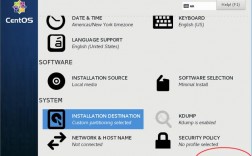克隆 CentOS 的详细步骤
克隆一台已经安装并配置好的 CentOS 机器是许多系统管理员和开发人员在虚拟环境中常见的需求,无论是为了测试新配置,还是为了备份现有系统,克隆都能大大节省时间和资源,以下是详细的 CentOS 克隆步骤:
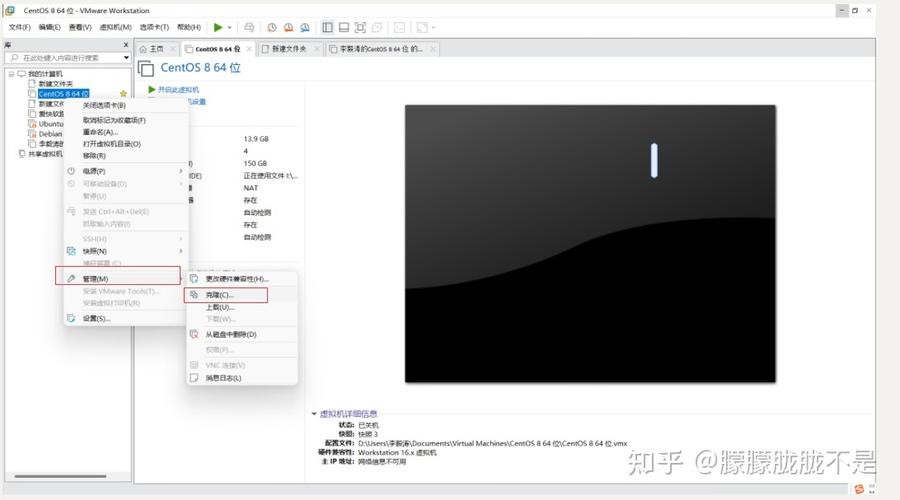
1. 准备工作
确保被克隆的 CentOS 虚拟机处于关闭状态,这一步非常重要,因为只有在虚拟机完全停止运行的情况下,才能进行完整的克隆操作。
2. 克隆过程
1、打开 VMware:
找到需要克隆的 CentOS 虚拟机。
右键点击该虚拟机,选择“管理” > “克隆”。
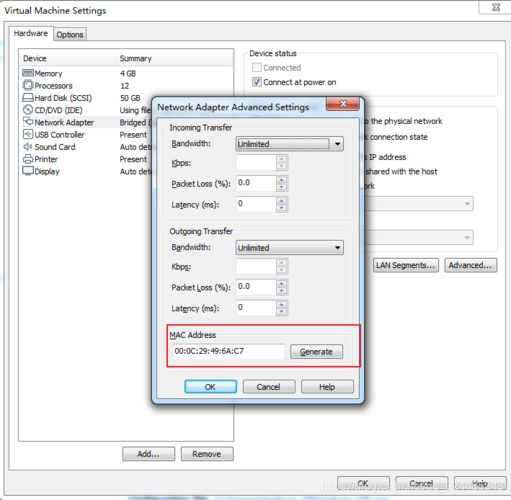
选择“创建完整克隆”,然后点击“下一步”。
输入新的虚拟机名称,并选择保存位置,最后点击“完成”。
2、启动克隆的虚拟机:
克隆完成后,启动新的虚拟机。
使用 root 用户和被克隆机器的 root 密码登录。
3. 网络配置
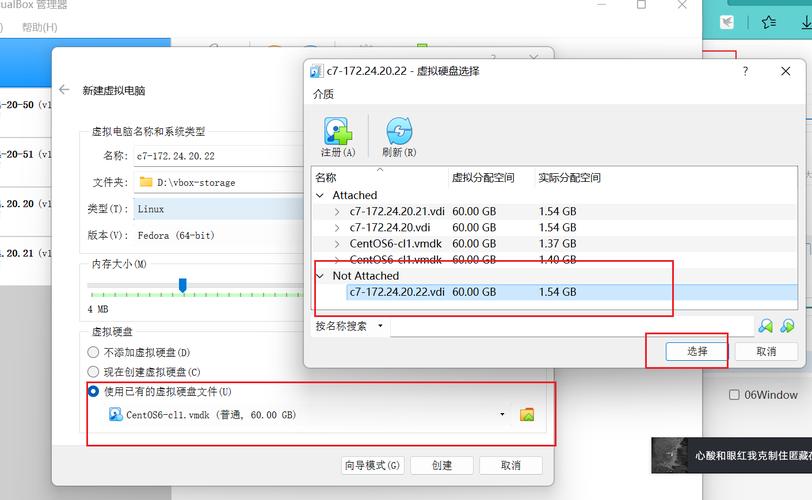
克隆后的新虚拟机默认是无法访问网络的,需要进行以下配置:
1、修改网卡配置文件:
进入命令行模式,编辑/etc/udev/rules.d/70persistentnet.rules 文件。
```shell
vi /etc/udev/rules.d/70persistentnet.rules
```
记下文件中提示的信息(如 eth1 和 f9:26:cb),删除前一段内容,保留后一段,保存并退出。
2、修改主机名:
编辑/etc/sysconfig/network 文件。
```shell
vi /etc/sysconfig/network
```
设置以下参数:
```shell
NETWORKING=yes
HOSTNAME=tijun1.bg.cn
GATEWAY=192.168.11.2
```
3、配置网卡信息:
编辑/etc/sysconfig/networkscripts/ifcfgeth0 文件。
```shell
vi /etc/sysconfig/networkscripts/ifcfgeth0
```
将原来的 eth0 改为 eth1,并将 HWADDR 的后三段改为之前记录的地址(如 f9:26:cb),修改 IP 地址。
```shell
DEVICE=eth1
HWADDR=00:0C:29:f9:26:cb
TYPE=Ethernet
UUID=c9760818b7f64dc7baae08d8abc19d8e
ONBOOT=yes
NM_CONTROLLED=yes
BOOTPROTO=static
IPADDR0=192.168.11.12
GATEWAY=192.168.11.2
NETMASK=192.168.11.255
```
4、重启网络服务:
执行以下命令以重启网络服务。
```shell
service network restart
```
使用ifconfig 命令查看 IP 信息,确认网络配置生效。
4. 其他注意事项
在克隆过程中,需要注意以下几点:
确保虚拟机的名称、MAC 地址、IP 地址和主机名都与原虚拟机不同,以避免冲突。
如果使用的是 CentOS 7,可以通过hostnamectl sethostname <newhostname> 来设置主机名。
对于 CentOS 6.x 版本,可以使用vi /etc/hosts 来添加主机名和 IP 的映射关系。
FAQs
Q1: 克隆后的 CentOS 虚拟机无法联网怎么办?
A1: 请检查网卡配置文件是否正确修改,尤其是/etc/udev/rules.d/70persistentnet.rules 和/etc/sysconfig/networkscripts/ifcfgeth0 文件,确保 MAC 地址、IP 地址和网关配置正确,并重启网络服务,如果问题依旧存在,可以尝试重新生成网络规则或查看日志文件排查问题。
Q2: 如何通过 Clonezilla 工具进行 CentOS 系统的克隆和还原?
A2: Clonezilla 是一款开源的备份与还原软件,适用于多种操作系统,以下是基本步骤:
1、下载 Clonezilla Live ISO:从官网下载 Clonezilla Live ISO 镜像文件。
2、制作启动盘:将 ISO 文件刻录到光盘或制作成 U 盘启动盘。
3、启动目标机器:将启动盘插入目标机器,设置为开机启动项,重新启动电脑。
4、备份或还原系统:根据 Clonezilla 的界面提示,选择备份或还原选项,按照步骤完成操作,注意选择正确的备份文件和目标硬盘,以免数据丢失。